Einlegen von Papier
In diesem Abschnitt wird beschrieben, wie Sie A4-Papier in die Papierkassette einlegen. Lesen Sie vor dem Einlegen von Papier die Sicherheitshinweise in Wartung und Überprüfung.
|
WICHTIG
|
Wenn Sie Papier in einem anderen Formats als A4 einlegenDer Bildschirm mit den Anfangseinstellungen erscheint beim erstmaligen Einschalten des Geräts. Legen Sie das Papier nach den Bildschirmanweisungen ein. Beachten Sie, dass zu diesem Zeitpunkt nur A4-Papier in das Gerät eingelegt werden kann. Führen Sie zunächst die Anfangseinstellungen aus, und ändern Sie dann Papierformat und -typ, wenn Sie Papier eines anderen Formats einlegen möchten.
|
1
Ziehen Sie die Papierkassette heraus.
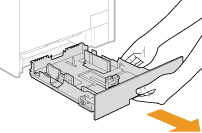
WICHTIG:
Halten Sie die Papierkassette unbedingt mit beiden Händen, und ziehen Sie sie vorsichtig heraus. Andernfalls besteht die Gefahr, dass sich die Papierkassette zu leicht herausziehen lässt, fallen gelassen und beschädigt wird.
2
Schieben Sie die Papierführungen auseinander.
Drücken Sie den Entriegelungshebel, um die Papierführungen nach außen schieben zu können. Am MF8280Cw / MF8230Cn befindet sich kein Entriegelungshebel für die seitlichen Papierführungen.
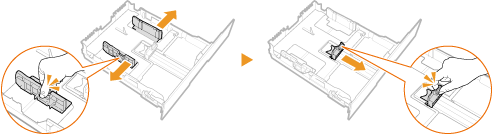
3
Legen Sie das Papier so ein, dass der Papierstapel an der Rückwand der Papierkassette anliegt.
Fächern Sie den Papierstapel gut auf, und klopfen Sie damit leicht auf eine ebene Fläche, um die Kanten auszurichten.
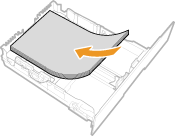
WICHTIG:
Nicht über die Füllhöhenmarkierung hinaus Papier einlegen
Achten Sie darauf, dass der Papierstapel nicht über die Füllhöhenmarkierung ( ) hinausragt. Wenn zu viel Papier eingelegt wird, kann es zu Papierstaus kommen.
) hinausragt. Wenn zu viel Papier eingelegt wird, kann es zu Papierstaus kommen.
Nicht über die Füllhöhenmarkierung hinaus Papier einlegen
Achten Sie darauf, dass der Papierstapel nicht über die Füllhöhenmarkierung (
 ) hinausragt. Wenn zu viel Papier eingelegt wird, kann es zu Papierstaus kommen.
) hinausragt. Wenn zu viel Papier eingelegt wird, kann es zu Papierstaus kommen.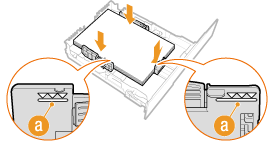
4
Richten Sie die Papierführungen an den Kanten des Papiers aus.
Drücken Sie den Entriegelungshebel, und schieben Sie die Papierführungen nach innen, bis sie eng an den Kanten des Papiers anliegen.
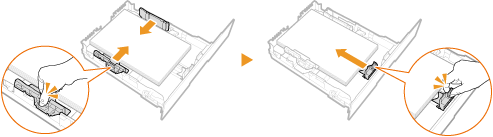
WICHTIG:
Papierführungen an den Kanten des Papiers ausrichten
Zu eng oder nicht eng genug anliegende Papierführungen können Fehleinzüge oder Papierstaus verursachen.
Papierführungen an den Kanten des Papiers ausrichten
Zu eng oder nicht eng genug anliegende Papierführungen können Fehleinzüge oder Papierstaus verursachen.
5
Setzen Sie die Papierkassette in das Gerät ein.
»